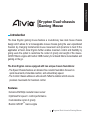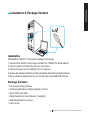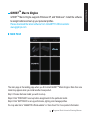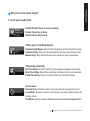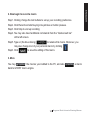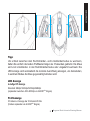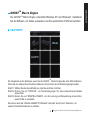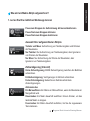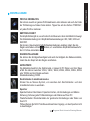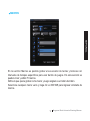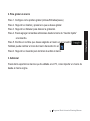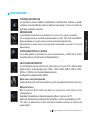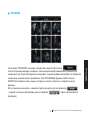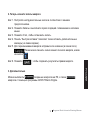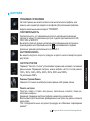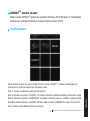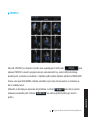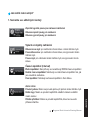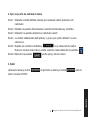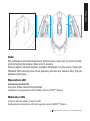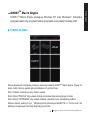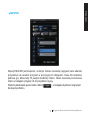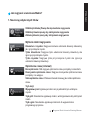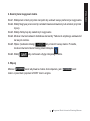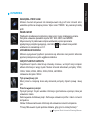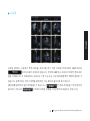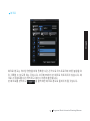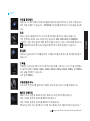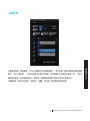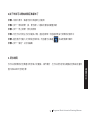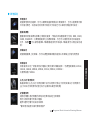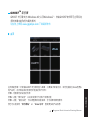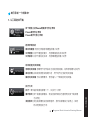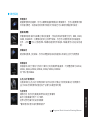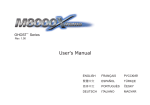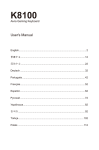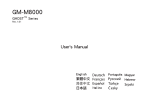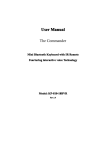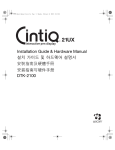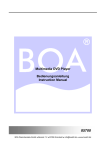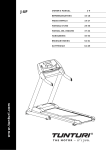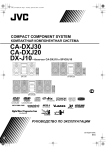Download Gigabyte Krypton
Transcript
Introduction The Aivia Krypton gaming mouse features a revolutionary new dual mouse chassis design which allows for a hot-swappable mouse chassis giving the user unparalleled freedom by changing fundamental mouse movement and dynamics to best fit the application at hand. Aivia Krypton further enables maximum control and flexibility by giving users the option to customize the center of gravity and weight of the mouse. GHOST Macro engine with built-in 32KB memory for onboard Macro memorization and gaming on the go. The Aivia Krypton comes equipped with two unique chassis foundations: - The Speed Chassis features an abrasion-free ceramic foundation focused on quick movements, immediate reaction, and extraordinary speed. - The Control Chassis utilizes an ultra smooth Teflon foundation which ensures precision movements for maximum control. Features • Advanced 8200dpi resolution laser sensor • Optimized for speed + control performance • Customizable center of gravity • Build-in GHOSTTM macro engine 1 Krypton Dual-chassis Gaming Mouse ENGLISH Krypton Dual-chassis Gaming Mouse ENGLISH Installation & Package Content Installation Windows® 98 / 2000/ XP / Windows7 Installation Instructions 1. Download the GHOST macro engine installer from GIGABYTE official website. 2. Run the installer and follow the onscreen instructions. 3. Plug Aivia Krypton into the USB port of your computer. 4. Execute the software and then the UI will automatically detect the Aivia Krypton Mouse. 5. Set up advanced assignments for your Aivia Krypton via GIGABYTE software. Package Contents • • • • • • Aivia Krypton Gaming Mouse Interchangeable Mouse Chassis(Speed / Control) Spare Teflon Feet Pads Weight Adjustment Case (Includes 10 weights) Metal Weight Removal Device Users’ Guide 2 Krypton Dual-chassis Gaming Mouse ENGLISH Mouse Instructions K A J H C B G D I L E F Default button assignments (right-hand mode): A B C D E F G H I J K L Left Click Right Click Scroll Click and wheel On-the-fly DPI adjustment Forward Backward Profile Switch Forward Backward Profile Switch (Disabled on default, Profile Switch under Left-Hand mode) Speed Chassis with Abrasion-freeTM ceramic mouse feet Control Chassis with Ultra-durableTM teflon feet 3 Krypton Dual-chassis Gaming Mouse ENGLISH Tip: To quickly switch between Right-Hand and Left-Hand mode, simply press and hold both profile switch buttons for 3 seconds. The mouse has now switched between LeftHand and Right-Hand operation modes. The LED indicator will automatically change to the correct orientation to show which mode the mouse is currently operating under. LED Display 4-stage DPI indicator Default: 800dpi/1600dpi/3200dpi/5600dpi (customizable 400~8200dpi adjustment via GHOSTTM Engine) Profile indicator 5 different colors indicates 5 onboard profiles (customized color lighting via GHOSTTM Engine) 4 Krypton Dual-chassis Gaming Mouse GHOSTTM Macro Engine supports Windows XP, and Windows7. Install the software to assign buttons and set up your personal profiles. Please download the latest software from GIGABYTE official website: www.gigabyte.com MAIN PAGE The main page is the landing page when you first install GHOSTTM Macro Engine. More than one model may appear when you install another Aivia product. Step1. Choose the Aivia model you wish to set up. Step2. Click “PROFILES” to set up button assignments for the particular model. Step3. Click “SETTINGS” to set up performance, lighting, and manage profiles. You may also link to “GIGABYTE official website” or “Aivia forum” for more product information. 5 Krypton Dual-chassis Gaming Mouse ENGLISH GHOSTTM Macro Engine ENGLISH PROFILES In the PROFILES tab, there are 5 profiles which appear as 5 LED bars underneath PROFILE to program for your specific games. A single LED bar indicates the current profile you locate. In each profile, you can assign either BASIC functions or advanced MACROS to particular buttons. Click any mouse button you wish to set up, you will then enter into the function menu. (There are also hid buttons by clicking the arrowheadthe current profile; is back to default for all 5 profiles.) 6 is back to default setting for Krypton Dual-chassis Gaming Mouse ENGLISH BASIC [ BASIC ] [ MACROS ] 1. Select any button function you wish to change, and click either save the change. 2. or click to ignore the change and go back to previous page. 3. or click or double-click to to return the default setting. 7 Krypton Dual-chassis Gaming Mouse ENGLISH MACROS Macro depot is where you can pre-record a series of keystrokes and button presses with precise time interval for a gaming command. Here you have 70 blank macro cartridges. Pre-define the macro scripts and then assign to the mouse buttons. Select any empty macro and click , and you will then enter into the macro depot. 8 Krypton Dual-chassis Gaming Mouse ENGLISH How to record a macro script? 1. Learn your useful tools Enable/Disable Pause to stop recording Enable Pause Key to Stop Disable Pause Key to stop Chose your recording objects Keyboard and Mouse: Record both keystrokes and mouse button press. Keyboard Only: Only record keystrokes but ignore mouse button press. Mouse Only: Only record mouse button press but ignore keystrokes. Time delay (interval) No Time Delay: Do NOT record any time delay in-between commands. Real Time Delay: Record the real delay in-between as how it is entered. Fixed Time Delay: Key-in the time interval as a fixed time delay. Action mode Execute Once: Execute a macro once as press the mouse button once. Loop Mode: Execute a macro continuously, and press again to stop the running macro. Fire Mode: Execute a macro continuously until you release the assigned button. 9 Krypton Dual-chassis Gaming Mouse ENGLISH 2. Now begin to record a macro Step1. Clicking change the tool buttons to set up your recording preference. Step2. Click Record and start keying in keystrokes or button presses. Step3. Click Stop to end up recording Step4. You may also insert additional commands from the “Quick-insert bar” at the left screen. Step5. Type on (the blue oblong) to rename this macro. Moreover, you may also change icon of your personal macro by clicking Step6. Click to save the editing of this macro. 3. More You may the macros you’d edited to the PC, and also back to GHOST macro engine. 10 a macro Krypton Dual-chassis Gaming Mouse MANAGE PROFILES You may either disable or enable a whole profile and also change the color of the profile indicator in this page. Type on the characters “PROFILE” to mark each profile. SENSITIVITY Sensitivity is how fast the mouse cursor travels across the screen. Default setting has 4 sensitivity stages: 800, 1600, 3200, and 5600DPI. You can create 4 preferred sensitivity stages by moving the single adjusting slider, and click to set different sensitivity value of X-Y axis independently. WHEEL SETTINGS You can adjust the scrolling speed and also the wheel brightness by moving the knob on the slider. REPORT RATE The report rate determines the time intervals that your PC retrieves data from your mouse. You can switch between to 125Hz, 142Hz, 166Hz, 200Hz, 250Hz, 333Hz, 500Hz, or 1000Hz on the slider. Default setting: 500Hz Right/Left hand mode Clicking change this icon to change between right hand mode and left hand mode. Memory Storage Clean memory: Erase all data on memory, such as settings and macros Back up: Back up the profile settings or macros to your PC Restore: Restore the backed up the settings or data from your PC *Please DO NOT remove the mouse during processing in case memory damages.* 11 Krypton Dual-chassis Gaming Mouse ENGLISH SETTINGS Einführung Die Aivia Krypton Gaming-Maus verfügt über ein revolutionäres neues Dual-Maus Chassis-Design, mit dem das Mausgehäuse auf der Stelle gewechselt werden kann. Dies gibt dem Anwender die einzigartige Freiheit, grundlegende Mausbewegungen und Dynamiken zu ändern, um die Anwendung optimal an die Hand anzupassen. Aivia Krypton ermöglicht zudem ein Maximum an Kontrolle und Flexibilität, indem sie Anwendern die Möglichkeit gibt, den Schwerpunkt und das Gewicht der Maus anzupassen. Die GHOST Macro Engine mit eingebautem 32KB Speicher ermöglicht Onboard-Makros für unterwegs. Die Aivia Krypton ist mit zwei einzigartigen Gehäusevarianten ausgestattet: - Das Speed - Gehäuse verfügt über abriebfreie Mausfüße aus Keramik, die auf schnelle Bewegungen, sofortige Reaktion, und außergewöhnliche Geschwindigkeit abzielen. - Das Control-Gehäuse ist mit äußerst gleitfähigen Mausfüßen aus Teflon ausgestattet, die für präzise Bewegungen mit maximaler Kontrolle sorgen. 1 Krypton Dual-chassis Gaming Mouse DEUTSCH Krypton Dual-chassis Gaming Mouse DEUTSCH Mausbefehle K A J H C B G D I L E F Standard-Tastenbelegung (Rechtshändermodus): A B C D E F G H I J K L Linksklick Rechtsklick Scroll Klick und Rad On-the-fly DPI-Einstellungen Vorwärts Rückwärts Profil wechseln Vorwärts Rückwärts Profil wechseln (Standardmäßig deaktiviert, Profil wechseln im Linkshändermodus) Speed-Gehäuse mit Abrasion-freeTM Mausfüßen aus Keramik Control-Gehäuse mit Ultra-durableTM Mausfüßen aus Teflon 2 Krypton Dual-chassis Gaming Mouse DEUTSCH Tipp: Um schnell zwischen dem Rechtshänder- und Linkshändermodus zu wechseln, halten Sie einfach die beiden Profiltasten länger als 3 Sekunden gedrückt. Die Maus wird vom Linkshänder- in den Rechtshändermodus oder umgekehrt wechseln. Die LED-Anzeige wird automatisch die korrekte Ausrichtung anzeigen, um darzustellen, in welchem Modus die Maus gegenwärtig betrieben wird. LED Anzeige 4-stufige DPI Anzeige Standard: 800dpi/1600dpi/3200dpi/5600dpi (anpassbar zwischen 400~8200dpi via GHOSTTM Engine) Profilanzeige 5 Farben zur Anzeige der 5 Onboard-Profile (Farben anpassbar via GHOSTTM Engine) 3 Krypton Dual-chassis Gaming Mouse Die GHOSTTM Macro Engine unterstützt Windows XP und Windows7. Installieren Sie die Software, um Tasten zuzuweisen und Ihre persönlichen Profile einzurichten. HAUPTSEITE Die Hauptseite ist die Startseite, wenn Sie die GHOSTTM Macro Engine das erste Mal installieren. Wenn Sie ein anderes Aivia Produkt installieren, könnte mehr als ein Modell angezeigt werden. Schritt1.Wählen Sie das Aivia Modell aus, das Sie einrichten möchten. Schritt2.Klicken Sie auf “PROFILE”, um Tastenbelegungen für das entsprechende Modell einzurichten. Schritt3.Klicken Sie auf “EINSTELLUNGEN”, um die Leistung und Beleuchtung einzurichten, sowie Profile zu verwalten. Sie können auch die “offizielle GIGABYTE Webseite” oder das “Aivia Forum” besuchen, um weitere Produktinformationen zu erhalten. 4 Krypton Dual-chassis Gaming Mouse DEUTSCH GHOSTTM Macro Engine DEUTSCH PROFILE Auf der Registerkarte PROFILE gibt es 5 Profile, die als 5 LED Leisten unter PROFILE angezeigt werden und für Ihre Spiele programmiert werden können. Eine einzelne LED Leiste zeigt das aktuelle Profil an. In jedem Profil können Sie entweder die GRUNDEINSTELLUNGEN bearbeiten oder erweiterte MAKROS bestimmten Tasten zuweisen. Klicken Sie auf die Maustaste, die Sie einrichten möchten und rufen Sie anschließend das Funktionsmenü auf. (Durch Anklicken des Pfeils können Sie weitere Schaltflächen aufdeckenist zurück zur Standardeinstellung für das aktuelle Profil; ist zurück zum Standard für alle 5 Profile.) 5 Krypton Dual-chassis Gaming Mouse DEUTSCH GRUNDEINSTELLUNGEN [GRUNDEINSTELLUNGEN] [ MAKROS ] 1. Wählen Sie eine Tastenfunktion, die Sie ändern möchten und klicken Sie entweder auf oder klicken Sie doppelt, um die Änderung zu speichern. 2. oder klicken Sie , um die Änderung zu ignorieren und zur vorherigen Seite zurückzukehren. 3. oder klicken Sie auf , um zur Standardeinstellung zurückzukehren. 6 Krypton Dual-chassis Gaming Mouse DEUTSCH MAKROS Das Makrodepot ist der Ort, an dem Sie eine Serie von Tastatureingaben und Tastendrücken mit präzisen Zeitintervallen für einen Spielbefehl aufzeichnen können. Hier stehen Ihnen 70 freie Makro-Plätze zur Verfügung. Definieren Sie die MakroSkripte und weisen Sie sie anschließend den Maustasten zu. Wählen Sie ein leeres Makro und klicken Sie auf , um das Makro-Depot aufzurufen. 7 Krypton Dual-chassis Gaming Mouse DEUTSCH Wie wird ein Makro-Skript aufgezeichnet? 1. Lernen Sie Ihre nützlichen Werkzeuge kennen Pause zum Stoppen der Aufzeichnung aktivieren/deaktivieren Pause-Taste zum Stoppen aktivieren Pause-Taste zum Stoppen deaktivieren Auswahl Ihrer aufgezeichneten Skripte Tastatur und Maus: Aufzeichnung von Tastatureingaben und Drücken der Maustasten. Nur Tastatur: Nur Aufzeichnung von Tastatureingaben, aber Ignorieren von Drücken der Maustasten. Nur Maus: Nur Aufzeichnung der Drücke der Maustasten, aber Ignorieren von Tastatureingaben. Zeitverzögerung (Intervall) Keine Zeitverzögerung: KEINE Zeitverzögerung zwischen den Befehlen aufzeichnen. Echtzeitverzögerung: Verzögerungen in Echtzeit aufzeichnen. Feste Zeitverzögerung: Geben Sie ein Zeitintervall als feste Zeitverzögerung an. Aktionsmodus Ein Mal ausführen: Ein Makro ein Mal ausführen, wenn die Maustaste ein Mal gedrückt wird. Dauermodus: Ein Makro dauerhaft ausführen. Erneut drücken, um das laufende Makro zu stoppen. Feuermodus: Ein Makro dauerhaft ausführen, bis Sie die zugewiesene Taste loslassen. 8 Krypton Dual-chassis Gaming Mouse Schritt1. Klicken Sie auf die Werkzeugtasten um die Einstellungen nach Ihren Aufnahmepräferenzen einzurichten. Schritt2. Klicken Sie auf Aufzeichnung und beginnen Sie mit den Tastatureingaben oder Tastendrücken. Schritt3. Klicken Sie auf Stopp, um die Aufnahme zu stoppen Schritt4. Sie können von der “Schnell-Einfügen Leiste” auf der linken Seite auch weitere Befehle einfügen. Schritt5. Tippen Sie in (das blaue Rechteck) , um dieses Makro umzubenennen. Sie können zudem das Symbol Ihres persönlichen Makros durch Klick auf ändern. Schritt6. Klicken Sie auf , um die Bearbeitung dieses Makros zu speichern. 3. Mehr Sie können die bearbeiteten Makros auf den PC zur GHOST Macro Engine . , sowie ein Makro zurück 9 Krypton Dual-chassis Gaming Mouse DEUTSCH 2. Beginnen Sie nun mit der Aufzeichnung eines Makros PROFILE VERWALTEN Sie können sowohl ein ganzes Profil deaktivieren oder aktivieren als auch die Farbe der Profilanzeige auf dieser Seite ändern. Tippen Sie auf die Zeichen “PROFILE”, um jedes Profil zu markieren. EMPFINDLICHKEIT Die Empfindlichkeit gibt an, wie schnell sich der Mauscursor über den Bildschirm bewegt. Die Standardeinstellung hat 4 Empfindlichkeitseinstellungen: 800, 1600, 3200 und 5600 DPI. Sie können 4 bevorzugte Empfindlichkeitseinstellungen erstellen, indem Sie den Regler verschieben und auf klicken, um verschiedene Empfindlichkeitswerte für die X-Y Achse einzustellen. RADEINSTELLUNGEN Sie können die Scrollgeschwindigkeit und auch die Helligkeit des Rades einstellen, indem Sie den Knopf auf dem Regler verschieben. ABTASTRATE Die Abtastrate bestimmt die Zeitintervalle, in denen Ihr PC Daten von Ihrer Maus erhält. Sie können zwischen 125Hz, 142Hz, 166Hz, 200Hz, 250Hz, 333Hz, 500Hz oder 1000Hz auf dem Regler wechseln. Standardeinstellung: 500Hz Rechtshänder-/Linkshändermodus Klicken Sie auf dieses Symbol, um zwischen dem Rechtshänder- und dem Linkshändermodus zu wechseln. Speicher Speicher löschen: Alle Daten im Speicher löschen, z.B. Einstellungen und Makros Sicherung: Sicherung aller Profileinstellungen oder Makros auf Ihren PC Wiederherstellen: Wiederherstellen der gesicherten Einstellungen oder Daten von Ihrem PC *Bitte entfernen Sie NICHT die Maus während des Vorgangs, um den Speicher nicht zu beschädigen.* 10 Krypton Dual-chassis Gaming Mouse DEUTSCH EINSTELLUNGEN Krypton Dual-chassis Gaming Mouse Introducción El Aivia Krypton viene equipado con dos bases de chasís únicas: - El chasís de velocidad se caracteriza por tener pads de cerámica de bajo roce, enfocado en movimientos rápidos, reacción inmediata y velocidad extraordinaria. - El chasís de control utiliza pads de teflón ultra suave que asegura la precisión de los movimientos para un máximo control. 1 Krypton Dual-chassis Gaming Mouse ESPAÑOL El ratón de gaming Aivia Krypton se caracteriza por tener un diseño de chasís dual que permite cambiar la base del ratón en forma dinámica para adaptarse a la aplicación en la que se le necesita. El Aivia Krypton además permite máximo control y flexibilidad al dar la opción de personalizar el centro de gravedad del ratón. El motor de Macro GHOST provee 32KB de memoria en el ratón para macros y configuración. Instrucciones del Ratón K A J H D B G L E ESPAÑOL I C F Asignación de botones predeterminada (en modo mano derecha): A B C D E F G H I J K L Clic izquierdo Clic derecho Rueda de desplazamiento y clic Cambio de DPI sobre la marcha Adelante Atrás Cambio de perfil Adelante Atrás Cambio de perfile (Deshabilitado, cambio de perfil en modo mano izquierda) Chasís de velocidad con pads de cerámica Chasís de control con pads de teflón 2 Krypton Dual-chassis Gaming Mouse ESPAÑOL Consejo: Para cambiar rápidamente entre los modos de mano derecha y mano izquierda simplemente presione ambos botones de cambio de perfil por 3 segundos. El ratón cambiara de modo. El LED se cambiará automáticamente al lado correspondiente al modo que se ha elegido para mostrar que efectivamente se está operando en ese modo. Visualizador LED Indicador de 4 etapas de DPI Predeterminado: 800dpi/1600dpi/3200dpi/5600dpi (personalizable 400~8200dpi desde el software GHOSTTM Engine) Indicador de perfil 5 colores distintos Indican los 5 perfiles disponibles (los colores son personalizables desde el software GHOSTTM Engine) 3 Krypton Dual-chassis Gaming Mouse Motor Macro GHOSTTM El motor macro GHOSTTM soporta Windows XP, y Windows7. Instale el software para asignar botones y configurar perfiles. Por favor descargue la última version del software desde el sitio oficial de GIGABYTE: www.gigabyte.com MENÚ PRINCIPAL ESPAÑOL El menú principal es el primer menú que aparece luego de instalar GHOSTTM Macro Engine. Más de un modelo aparecerá aquí si algún otro producto Aivia ya está instalado. Paso 1. Elija el modelo de Aivia que desea configurar Paso 2. Haga clic en “PERFILES” para asignar botones en el modelo elegido. Paso 3. Haga clic en “CONFIGURACIÓN” para administrar perfiles. Desde aquí también puede accede al sitio oficial de GIGABYTE o a los foros de Aivia para obtener información sobre otros productos. 4 Krypton Dual-chassis Gaming Mouse PERFILES ESPAÑOL En la pestaña PERFILES aparecen 5 perfiles indicados por 5 barras LED de colores. bajo perfiles para programar para juegos específicos. Un solo LED indica en que perfil se encuentra activo. En cada perfil se pueden asignar tanto funciones básicas como macros a un botón en particular. Haga clic en el botón que desea configurar y se entrará al menú de funciones. (También hay otros botones escondidos que aparecen al hacer clic en la flecha. Predeterminado para volver el perfil activo a predeterminado; Todo Predeterminado para hacer lo mismo con todos los perfiles) 5 Krypton Dual-chassis Gaming Mouse BÁSICO ESPAÑOL [ BÁSICO ] [ MACROS ] 1. Seleccione la función de botón que desea cambiar, haga clic en GUARDAR o haga doble clic para guardar el cambio. 2. Haga clic en ATRÁS para ignorar el cambio y volver a la página anterior 3. Haga clic en PREDETERMINADO para volver a la configuración por defecto. 6 Krypton Dual-chassis Gaming Mouse MACROS ESPAÑOL En la sección Macros es posible grabar una sucesión de teclas y botones con intervalos de tiempos específicos para usar dentro de juegos. En esta sección se pueden crear y editar 70 macros. Defina lo que quiere grabar como macro y luego asígnelo a un botón del ratón. Seleccione cualquier macro vacío y haga clic en EDITAR para ingresar al listado de macros. 7 Krypton Dual-chassis Gaming Mouse ¿Comó grabar un macro? 1. Aprenda sobre las herramientas a su disposición Habilitar/Deshabilitar Pausa para detener la grabación Habilitar la tecla pausa para detener Deshabilitar la tecla pausa para detener Teclado y Ratón: Graba lo que se presione en ambos. Sólo teclado: Graba lo que se presione en el teclado y ignora al ratón. Sólo ratón: Graba lo que se presione en el ratón y ignora al teclado. Retraso de tiempo (intervalo) Sin retraso de tiempo:No graba el tiempo entre un comando y otro. Retraso en tiempo real: Graba el intervalo tal como se entran. Retraso fijo: Usa un tiempo fijo entre una tecla y otra. Modo Acción Ejecutar una vez: Ejecuta el macro una vez. Modo bucle: Ejecuta el macro en forma continua hasta que se presione nuevamente. Modo autodisparo: Ejecuta el macro continuamente hasta que se suelte el botón. 8 Krypton Dual-chassis Gaming Mouse ESPAÑOL Elegir entradas para grabar. 2. Para grabar un macro Paso 1. Configure como prefiere grabar (retraso/Entradas/pausa) Paso 2. Haga clic en Grabar y presione lo que se desea grabar. Paso 3. Haga clic en Detener para detener la grabación. Paso 4. Puede agregar comandos adicionales desde la barra de “Insertar rápido” a la derecha. . Paso 6. Haga clic en Guardar para terminar de editar el macro. 3. Adicional Puede tanto exportar los macros que ha editado en el PC, como importar un macro de desde el macro engine. 9 Krypton Dual-chassis Gaming Mouse ESPAÑOL Paso 5. Escriba el nombre que desea asignarle al macro en el recuadro También puede cambiar el ícono del macro haciendo clic en CONFIGURACIÓN CONTROLAR PERFILES Los perfiles se pueden habilitar o deshabilitar completamente, también se puede cambiar el color del LED que indica el perfil en esta sección. Clic en el nombre del perfil para cambiarle el nombre. SENSIBILIDAD CONFIGURACIÓN DE LA RUEDA Ud. puede ajustar la velocidad con que la rueda avanza y el brillo de la misma moviendo cada una de las barras de desplazamiento. VELOCIDAD DE REPORTE La velocidad de reporte determina la frecuencia con la cual el PC obtiene datos desde el ratón. Se puede elegir entre 125Hz, 142Hz, 166Hz, 200Hz, 250Hz, 333Hz, 500Hz, or 1000Hz con la barra de desplazamiento. Configuración predeterminada: 500Hz. Modo mano derecha/izquierda. Puede cambiar entre modo mano derecha y mano izquierda hacienda clic en el ícono. Memoria Interna Borrar memoria: Borra todos los datos en la memoria, tanto macros como configuraciones. Respaldar: Respalda las configuraciones de perfiles o macros en el PC. Restaurar: Restaura las configuraciónes de perfiles o macros respaldadas en el PC *Por favor no desconecte el ratón mientras el software procesa, la memoria se puede dañar* 10 Krypton Dual-chassis Gaming Mouse ESPAÑOL La sensibilidad corresponde a la velocidad con la cual el cursor viaja por la pantalla. Las 4 configuraciones de velocidad predeterminadas son: 800, 1600, 3200, and 5600DPI. Estas velocidades se pueden ajustar moviendo la barra de desplazamiento. Adicionalmente se puede hacer clic en para ajustar la velocidad en los ejes X-Y en forma independiente. Krypton Dual-chassis Gaming Mouse Введение Игровая мышь Aivia Krypton характеризуется новым революционным дизайном с двойным шасси мыши, обеспечивающим возможность быстрой смены шасси и дающим пользователю беспрецедентную свободу менять фундаментальные движения и динамику мыши в соответствии с требованиями конкретных приложений. Aivia Krypton обеспечивает максимальный контроль и гибкость, давая пользователям возможность произвольно менять вес и центр тяжести мыши. Программа GHOST Macro Engine с 32 кб встроенной памяти для сохранения и оперативной смены игровых профилей. 1 Krypton Dual-chassis Gaming Mouse РУССКИЙ Мышь Aivia Krypton оснащена двумя уникальными основными шасси: - Скоростное шасси на исключающей трение керамической основе обеспечивает быстрые движения, мгновенную реакцию и максимальную скорость. - Управляющее шасси с ультра-гладким тефлоновым основанием гарантирует максимальный контроль и точность движений. Инструкция по использованию мыши K A J H I C D B G L E F Стандартное назначение кнопок (режим правши): B C D E F G H I J K L Левая кнопка Правая кнопка Колесо и кнопка прокрутки Оперативная регулировка чувствительности Вперед Назад Смена профиля Вперед Назад Смена профиля (по умолчанию выключена. Смена профиля для режима левши) Скоростное шасси с керамической подошвой Abrasion-freeTM Управляющее шасси с ультра-стойкой тефлоновой подошвой Ultra-durableTM 2 Krypton Dual-chassis Gaming Mouse РУССКИЙ A СД-дисплей 4-уровневый индикатор DPI По умолчанию: 800dpi/1600dpi/3200dpi/5600dpi (с регулировкой в пределах 400~8200 dpi через GHOSTTM Engine) Индикатор профиля 5 цветов, показывающих 5 встроенных профилей (с настройкой цвета через GHOSTTM Engine) 3 Krypton Dual-chassis Gaming Mouse РУССКИЙ Совет: Для быстрого переключения режимов правши и левши - просто прижмите обе кнопки смены профиля на 3 секунды. Мышь переключится между режимами правши и левши. Автоматически изменится ориентация СД-индикаторов, показывая, в каком режиме сейчас работает мышь. Программа GHOSTTM Macro Engine Программа GHOSTTM Macro Engine поддерживает ОС Windows XP и Windows7. Установите эту программу для назначения функций кнопок и настройки вашего личного профиля. ГЛАВНАЯ СТРАНИЦА РУССКИЙ Главная страница позволяет выполнить первоначальную установку программы GHOSTTM Macro Engine. При установке других изделий Aivia может высветиться несколько моделей. Шаг 1.Выберите модель Aivia, которую вы хотите настроить. Шаг 2.Нажмите "Профили" для настройки кнопок для данной модели. Шаг 3.Нажмите "Настройки" для управления профилями и настройки рабочих характеристик и индикаторов. Для получения дополнительных сведений о продукции вы можете также посетить “Официальный сайт GIGABYTE” или “Форум Aivia”. 4 Krypton Dual-chassis Gaming Mouse ПРОФИЛИ 5 Krypton Dual-chassis Gaming Mouse РУССКИЙ На вкладке "ПРОФИЛИ" показаны 5 профилей в виде 5 СД-полосок, соответствующих каждому профилю и позволяющих запрограммировать профили для конкретных игр. Один СД-индикатор показывает текущий выбранный профиль. В профилях конкретным кнопкам можно присваивать либо ОСНОВНЫЕ функции либо сложные МАКРОСЫ. Нажмите кнопку мыши, которую вы хотите настроить, и войдите в меню функций. (Есть также скрытые кнопки – нажмите стрелку прокрутки для их просмотра. - возврат к исходным настройкам данного профиля; - сброс настроек всех 5 профилей.) ОСНОВНЫЕ [ МАКРОСЫ ] 1. Выберите функцию кнопки, которую вы хотите изменить, и нажмите (либо сохраните изменения двойным щелчком) 2. Нажмите - для отмены изменений и возврата на предыдущую страницу. 3. Нажмите - для возврата к исходным настройкам. 6 Krypton Dual-chassis Gaming Mouse РУССКИЙ [ ОСНОВНЫЕ ] МАКРОСЫ 7 Krypton Dual-chassis Gaming Mouse РУССКИЙ Депо макросов позволяет запрограммировать серию нажатий кнопок и клавиш с точным временным интервалом для каждой игровой команды. Имеется 70 пустых заготовок макросов. Задайте сценарии макросов и присвойте их кнопкам мыши. Выберите пустой макрос и нажмите , - откроется депо макросов. Как записать сценарий макроса? 1. Ознакомьтесь с полезными инструментами Вкл./Выкл. Останов записи кнопкой Пауза Вкл. Останов кнопкой Пауза Выкл. Останов кнопкой Пауза Выбор объектов записи Клавиатура и мышь: Запись кнопок мыши и клавиш. Только клавиатура: Только запись клавиш (кнопки мыши игнорируются). Только мышь: Только запись кнопок мыши (клавиатура игнорируется). Время задержки (интервала) Режим действия Однократно: При нажатии кнопки мыши выполнить макрос один раз. Циклически: Циклическое выполнение макроса вплоть до второго нажатия кнопки. До отжатия: Циклическое выполнение макроса вплоть до отжатия кнопки. 8 Krypton Dual-chassis Gaming Mouse РУССКИЙ Без задержки: НЕТ задержек между записываемыми командами. Реальная задержка: Запись реально регистрируемых задержек между командами. Фиксированная задержка: Ввод фиксированного интервала задержки. 2. Теперь начните запись макроса Шаг 1. Настройте инструментальные кнопки в соотвествии с вашими предпочтениями. Шаг 2. Нажмите Запись и выполните серию операций с клавишами и кнопками мыши. Шаг 3. Нажмите Стоп, чтобы остановить запись. Шаг 4. Панель “Быстрая вставка” позволяет также вставить дополнительные команды (на левом экране). Шаг 5. Для переименования макроса исправьте его название (в синем поле). Также можно сменить значок вашего личного макроса, нажав на кнопке Шаг 6. Нажмите , чтобы сохранить результаты правки макроса. Можно выполнять созданных макросов на ПК, а также макросов с помощью программы GHOST Macro Engine. 9 Krypton Dual-chassis Gaming Mouse РУССКИЙ 3. Дополнительно НАСТРОЙКИ УПРАВЛЕНИЕ ПРОФИЛЯМИ На этой странице вы можете включить или выключить весь профиль, или сменить цвет индикатора каждого из профилей. Для различения профилей, введите символьные имена каждого “ПРОФИЛЯ". ЧУВСТВИТЕЛЬНОСТЬ Чувствительность - это максимальная скорость непрерывного движения курсора по экрану. По умолчанию доступно 4 уровня чувствительности: 800, 1600, 3200, и 5600 DPI. Вы можете создать 4 уровня чувствительности перемещением ползунка на нужный уровень и его фиксации кнопкой для независимого задания различных уровней чувствительности по осям X-Y. НАСТРОЙКИ КОЛЕСА Вы можете настроить скорость прокрутки и яркость колеса поворотом диска регулятора. Память настроек Очистить память: Стереть все данные, записанные в памяти, такие как, настройки и макросы. Архивация: Архивация настроек профиля и макросов на компьютер. Восстановить: Восстановление архивированных настроек или данных с вашего компьютера *НЕ отсоединяйте мышь во время процедуры во избежание повреждения памяти!* 10 Krypton Dual-chassis Gaming Mouse РУССКИЙ ЧАСТОТА ОТЧЕТОВ Параметр "Частота отчетов" устанавливает временной интервал считывания данных мыши. Перемещая ползунок, можно выбрать частоту отчетов равной: 125Гц, 142Гц, 166Гц, 200Гц, 250Гц, 333Гц, 500Гц или 1000Гц. По умолчанию: 500Гц Режимы Правша/Левша Нажмите этот значок и выберите режим правши либо режим левши. Krypton Dual-chassis Gaming Mouse Úvod Herní myš Aivia Krypton je vybavena revoluční novou konstrukcí s duálním rámem, která umožňuje rychlé posouvání rámu myši a dává tak uživateli nevídanou svobodu při změně základních pohybů a dynamiky myši, aby co nejlépe padla do ruky. Aivia Krypton dále nabízí maximální kontrolu a flexibilitu díky možnosti úpravy těžiště a hmotnosti myši. Makro modul GHOST s vestavěnou pamětí o velikosti 32 KB umožňuje snadné ukládání vlastních maker a samotné hraní. Myš Aivia Krypton je vybavena dvěma jedinečnými podložkami rámu: - Rychlostní rám má keramickou neabrazivní podložku pro rychlé pohyby, okamžitou reakci a výjimečnou rychlost. - Řídicí rám využívá obzvláště hladkou teflonovou podložku, která zajišťuje přesné pohyby pro maximální kontrolu. ČESKY 1 Krypton Dual-chassis Gaming Mouse Pokyny k myši K A J H C B D I G L E F Výchozí přiřazení tlačítek (pro praváky): A B C D E F G H L 2 Krypton Dual-chassis Gaming Mouse ČESKY I J K levé kliknutí pravé kliknutí rolovací klečko a kliknutí průběžné nastavení DPI vpřed vzad spínač profilu vpřed vzad spínač profilu (ve výchozím stavu vypnuto, spínač profilu pro leváky) rychlostní rám s neabrazivní keramickou podložkou myši Abrasion-freeTM řídicí rám s teflonovou podložkou Ultra-durableTM Tip: Pro rychlé přepínání režimů pro praváky a leváky stačí stisknout a podržet oba spínače profilů na 3 sekundy. Myš tak provede přepnutí mezi režimem pro leváky a režimem pro praváky. LED indikátor automaticky změní správnou orientaci a zobrazí režim, ve kterém se myš právě nachází. LED displej 4-stavový DPI indikátor Výchozí: 800 dpi/1600 dpi/3200 dpi/5600 dpi (nastavení 400~8200 dpi lze upravit pomocí modulu GHOSTTM) Indikátor profilu ČESKY 5 různých barev indikuje 5 vlastních profilů (barvy je možné upravit pomocí modulu GHOSTTM) 3 Krypton Dual-chassis Gaming Mouse GHOSTTM makro modul Makro modul GHOSTTM podporuje systémy Windows XP a Windows 7. Nainstalujte software pro přiřazení tlačítek a nastavte vlastní osobní profily. HLAVNÍ STRANA Hlavní strana se objeví po první instalaci makro modulu GHOSTTM. Jestliže nainstalujete jiný produkt Aivia, může se objevit více než jeden modul. Rovněž je možné kliknout na položku „Oficiální webové stránky GIGABYTE“ nebo „Fórum Aivia“, kde je možné získat další informace o produktu. 4 Krypton Dual-chassis Gaming Mouse ČESKY Krok 1. Vyberte model Aivia, který chcete nastavit. Krok 2. Klikněte na položku „PROFILY“ za účelem nastavení přiřazení tlačítek pro konkrétní model. Krok 3. Klikněte na položku „NASTAVENÍ“ za účelem nastavení výkonu, osvětlení a správy profilů PROFILY Na kartě PROFILY je k dispozici 5 profilů, které vypadají jako 5 LED pruhů pod nápisem PROFILY a slouží k programování pro vaše konkrétní hry. Jeden LED pruh indikuje aktuální profil, ve kterém se nacházíte. V každém profilu můžete tlačítkům přiřadit buď ZÁKLADNÍ funkce, nebo pokročilá MAKRA. Klikněte na tlačítko myši, které chcete nastavit, a dostanete se tak do nabídky funkcí. (Kliknutím na hrot šipky se objeví také skrytá tlačítka - možnost vás vrátí na výchozí nastavení pro aktuální profil; možnost vás vrátí na výchozí hodnoty pro všech 5 profilů.) ČESKY 5 Krypton Dual-chassis Gaming Mouse BASIC [ ZÁKLADNÍ ] [ MAKRA ] 1. Vyberte funkci tlačítka, kterou chcete změnit, a klikněte buď na položku nebo dvakrát klikněte za účelem uložení změny 2. nebo klikněte na položku , pokud chcete ignorovat změnu a vrátit se na předchozí stránku 3. nebo klikněte na položku , pokud se chcete vrátit na výchozí nastavení. ČESKY 6 Krypton Dual-chassis Gaming Mouse MAKRA Makro stanice je místo, kde si můžete pro herní příkaz předem nahrát sérii úhozů kláves a stisků tlačítek včetně přesných časových intervalů. Jde zde 70 prázdných makro kazet. Definujte předem makro skripty a poté je přiřaďte tlačítkům myši. Vyberte libovolné prázdné makro a klikněte na položku , čímž se dostanete do makro stanice. ČESKY 7 Krypton Dual-chassis Gaming Mouse Jak nahrát makro skript? 1. Seznamte se s užitečnými nástroji Zapněte/vypněte pauzu pro zastavení nahrávání Klávesa zapnutí pauzy pro zastavení Klávesa vypnutí pauzy pro zastavení Vyberte si objekty nahrávání Klávesnice a myš: pro nahrávání úhozů kláves i stisků tlačítek myši. Pouze klávesnice: pro nahrávání úhozů kláves, ale ignorování stisků tlačítek myši. Pouze myš: pro nahrávání stisků tlačítek myši, ale ignorování úhozů kláves. Časové zpoždění (interval) Žádné zpoždění: Mezi příkazy se nenahrávají ŽÁDNÁ časová zpoždění. Reálné časové zpoždění: Nahrávají se reálná časová zpoždění tak, jak jsou skutečně zadávána. Fixní zpoždění: Nahrávají se časová zpoždění s fixní délkou. 8 Krypton Dual-chassis Gaming Mouse ČESKY Akční režim Provést jednou: Makro se provede jednou při jednom stisku tlačítka myši. Režim lupy: Makro se provádí nepřetržitě a dalším stiskem se běžící makro zastaví. FRežim přidržení: Makro se provádí nepřetržitě, dokud se neuvolní přiřazené tlačítko. 2. Nyní se pusťte do nahrávání makra Krok 1. Kliknutím změňte tlačítka nástroje pro nastavení vašich preferencí při nahrávání. Krok 2. Klikněte na položku Zaznamenat a začněte mačkat klávesy a tlačítka. Krok 3. Kliknutím na položku Zastavit se nahrávání ukončí Krok 4. Je možné vkládat také další příkazy z „pruhu pro rychlé vkládání“ na levé obrazovce. Krok 5. Napište (do modrého obdélníku) nový název tohoto makra. Dokonce můžete změnit ikonu svého osobního makra kliknutím na položku Krok 6. Kliknutím na položku uložte úpravy tohoto makra. 3. Další: Upravená makra je možné makro modulu GHOST. do počítače a makra je možné zpět do ČESKY 9 Krypton Dual-chassis Gaming Mouse NASTAVENÍ SPRÁVA PROFILŮ Na této stránce můžete vypnout nebo zapnout celý profil a změnit barvu indikátoru profilu. Pro označení každého profilu napište znaky „PROFIL“. CITLIVOST Citlivost určuje rychlost, s jakou kurzor myši jede po obrazovce. Výchozí nastavení má 4 stupně citlivosti: 800, 1600, 3200, a 5600DPI. Můžete vytvořit 4 oblíbené stupně citlivosti pomocí jednoho nastavovacího posuvníku a kliknutím na položku můžete nastavit jinou hodnotu citlivosti nezávisle pro osu X-Y. NASTAVENÍ KOLEČKA Pohybem ovladače na posuvníku je možné nastavit rychlost rolování a jas kolečka. RYCHLOST HLÁŠENÍ Rychlost hlášení určuje časové intervaly, ve kterých počítač vyvolává data z myši. Na posuvníku můžete přepínat hodnoty na 125 Hz, 142 Hz, 166 Hz, 200 Hz, 250 Hz, 333 Hz, 500 Hz nebo 1000 Hz. Výchozí nastavení: 500 Hz Pravoruký/levoruký režim Kliknutím tato ikona přepíná mezi pravorukým a levorukým režimem. 10 Krypton Dual-chassis Gaming Mouse ČESKY Paměťové úložiště Vyčistit paměť: Smažou se všechna data v paměti, například nastavení a makra Zálohovat: Vytvoří se záloha nastavení a maker profilu do počítače Obnovit: Z počítače se obnoví zálohovaná nastavení nebo data *Během zpracování NEODEBÍREJTE myš, aby nedošlo k poškození paměti.* Wprowadzenie Myszka dla graczy Aivia Krypton cechuje sie rewolucyjnym podwójnym projektem podwozia, który pozwala na podwójnie zmieniające się podwozie myszki, co zapewnia nieograniczoną wolność poprzez zmianę podstawowych ruchów myszki oraz dynamiki dla jak najlepszego dopasowania w ręce. Avia Krypton ponadto zapewnia maksymalną kontrolę oraz elastyczność poprzez zapewnienie graczom opcji regulacji centrum grawitacji oraz wagi myszki. GHOST Macro Engine wraz z wbudowaną pamięcią 32 KB na bezpośrednie zapamiętywanie Macro oraz natychmiastowa gra. Aivia Krypton została wyposażona w dwie unikatowe podstawy podwozia: - Podwozie szybkościowe, które cechowane jest antyscieraniową, ceramiczną podstawą, skoncentrowaną na szybkich ruchach, natychmiastowych reakcjach, oraz niesamowitej prędkości. - Podwozie kontrolujące wykorzystuje bardzo gładką teflonową podstawę, która zapewnia precyzję ruchów oraz maksymalną kontrolę. 1 Krypton Dual-chassis Gaming Mouse POLSKI Krypton Dual-chassis Gaming Mouse POLSKI Instrukcja myszki K A J H I C D B G L E F Domyślne przypisane funkcje przycisków (tryb prawej ręki): A B C D E F G H I J K L Lewy przycisk myszy Prawy przycisk myszy Kółeczko do przewijania Regulator DPI w locie Do przodu Do tyłu Zmiana profili Do przodu Do tyłu Zmiana profili (Zmiana profili w trybie lewej ręki, domyślnie zablokowana) Podwozie szybkościowe wraz z Abrasion-free™ ceramicznymi nóżkami myszki Podwozie kontrolujące wraz z Ultra-durable™ teflonowymi nóżkami 2 Krypton Dual-chassis Gaming Mouse POLSKI Rada: Dla szybkiego przechodzenia pomiędzy trybem prawej i lewej ręki, po prostu wciśnij i przytrzymaj przycisk zmiany profilu przez 3 sekundy. Myszka właśnie dokonała zamiany pomiędzy działaniami w trybie prawej i lewej ręki. Wskaźnik LED automatycznie zmieni poprawny kierunek aby wskazać który tryb jest aktualnie użytkowany. Wyświetlacz LED 4 stopniowy wskaźnik DPI Domyslnie: 800dpi/1600dpi/3200dpi/5600dpi (ustawienie do wyregulowania 400~8200dpi poprzez GHOSTTM Engine) Wskaźnik profilu 5 różnych kolorów wskaże 5 różnych profili (podświetlenie kolorystyczne zdolne do regulacji poprzez GHOSTTM Engine) 3 Krypton Dual-chassis Gaming Mouse GHOST TM Macro Engine obsługuje Windows XP, oraz Windows7. Zainstaluj oprogramowanie aby przypisać funkcje przyciskom oraz ustawić osobisty profil. STRONA GŁÓWNA Strona główna jest początkową stroną po pierwszej instalacji GHOSTTM Macro Engine. Więcej niż jeden model może się pojawić gdy zainstalujesz inny produkt Aivia. Krok1. Wybierz model Aivia, który chcesz ustawić. Krok2. Kliknij “PROFILE” taby ustawić funkcje przycisków dla poszczególnego modela. Krok3. Kliknij “USTAWIENIA” aby ustawić działanie, oświetlenie oraz zarządzanie profilami. Możesz również połaczyć się z “Oficjalną stroną internetową GIGABYTE” or “Forum Aivia” dla bardziej szczegółowych informacji dotyczących produktu. 4 Krypton Dual-chassis Gaming Mouse POLSKI GHOSTTM Macro Engine POLSKI PROFILE IW tabeli PROFILE, widocznych jest 5 profili, które pojawiają się jako 5 ikon LED poniżej PROFILE dla zaprogramowania do poszczególnych gier. Pojedyńcza ikona LED wskazuje aktualny profil w którym się znajdujesz. W każdym z profili, możesz przypisać zarówno PODSTAWOWE funkcje jak i zaawansowane MAKRO dla poszczególnych przycisków. Kliknij myszką jakikolwiek przycisk do ustawienia, a następnie wejdziesz do menu funkcji. (Istnieją również ukryte przyciski poprzez kliknięcie w grot strzałki powoduje powrót do ustawień domyślnych dla aktualnego profilu; powoduje powrót wszystkich 5 profili do ustawień domyślnych..) 5 Krypton Dual-chassis Gaming Mouse POLSKI PODSTAWOWY [ PODSTAWOWY ] [ MACROS ] 1. Wybierz jakąkolwiek funkcję, którą chcesz zmienić, oraz w ZACHOWAJ lub kliknij podwójnie. 2. lub kliknij aby zignorować zmiany i wrócić do poprzedniego meu 3. lub kliknij aby powrócić do ustawień domyślnych. 6 Krypton Dual-chassis Gaming Mouse POLSKI MACROS Depozyt MACRO jest miejscem, w którym możesz wcześniej nagrywać serie uderzeń przycisków lub wciskać przyciski w precyzyjnych odstępach czasu dla rozkazów podczas gry. Masz tutaj 70 pustych kardridży makro. Okreś wcześniej scenariusze makro a następnie przypisz ich do przycisków myszy. Wybierz jakiekolwiek puste makro i kliknij , a następnie będziesz mógł wejść do depozytu Makro. 7 Krypton Dual-chassis Gaming Mouse POLSKI Jak nagrywać scenariusze Makro? 1. Naucz się pożytecznych trików Odblokuj/zablokuj Pauzę dla zaprzestania nagrywania Odblokuj klawisz pauzy aby zatrzymania nagrywania Zablokuj klawisz pauzy aby zatrzymania nagrywania Wybierz obiekt nagrywania Klawiatura i myszka: Nagrywa zarówno uderzenia klawiszy klawiatury jak i przyciśnięcia myszki. Tylko klawiatura: Nagrywa tylko uderzenia klawiszy klawiatury ale ignoruje przyciśnięcia myszki. Tylko myszka: Nagrywa tylko przycisnięcia myszki ale ignoruje uderzenia klawiszy klawiatury. Opóźnienie czasu (interwał) Bez opóźnienia: NIE nagrywa opóźnienia czasu pomiędzy komendami. Rzeczywiste opóźnienie czasu: Nagrywa rzeczywiste opóźnienie czasu pomiędzy i na wstępie. Stałe opóźninie czasu: Wstawia interwał czasowy jako stałe opóźnienie czasu. Tryb akcji Wyegzekwuj raz: Egzekwuje makro raz po jednokrotnym wciśnięciu myszki. Tryb pętli: Nieustannie egzekwuje makro, wciśnij ponownie aby zatrzymać makro. Tryb ognia: Nieustannie egzekwuje makro aż do wypuszczenia przypisanego przycisku. 8 Krypton Dual-chassis Gaming Mouse Krok1. Kliknięciem zmień przyciski narzędzi aby ustawić swoje preferencje nagrywania. Krok2. Kliknij Nagrywaj oraz zacznij naciskać klawisze klawiatury lub wciskać przyciski myszy. Krok3. Kliknij Zatrzymaj aby zakończyć nagrywanie Krok4. Możesz również wstawić dodatkowe komendy “Tabela do szybkiego wstawienia” na lewym ekranie. Krok5. Wpisz (niebieski oblong) aby zmienić nazwę makro. Ponadto, możesz również zmienić ikonę przez kliknięcie Krok6. Kliknij aby zachować edycję niniejszego makro. 3. Więcej Możesz ować edytowane makro do komputera, jak i makro z powrotem poprzez GHOST macro engine. 9 ować Krypton Dual-chassis Gaming Mouse POLSKI 2. Zacznij teraz nagrywać makro ZARZĄDZAJ PROFILAMI Możesz również aktywować lub dezaktywować cały profil oraz zmienić kolor wskaźnika profila na niniejszej stronie. Wpisz znaki “PROFIL” aby zaznaczyć każdy profil. WRAŻLIWOŚĆ Wrażliwość określana jest szybkością z jaką kursor myszy przebiega po ekranie. Domyślne ustawienie posiada 4 stopnie: 800, 1600, 3200, oraz 5600DPI. Moęsz stworzyć 4 preferowane stopnie wrażliwości poprzez poruszenie pojedyńczego pokrętła regulującego, oraz kliknij aby ustawić inną wartość wrażliwości na niezależnej osi X-Y. USTAWIENIA KÓŁECZKA Możesz wyregulować prędkosć poruszania się kółeczka oraz jasność kółeczka poprzez przekręcenie o jedno wgłębienie kółeczka. CZĘSTOTLIWOŚĆ RAPORTU Częstotliwość raportu determinuje interwały czasowe, w których twój komputer odbiera informacje z twojej myszki. Możesz zmieniać kółeczkiem pomiędzy 125Hz, 142Hz, 166Hz, 200Hz, 250Hz, 333Hz, 500Hz, lub1000Hz. Ustawienie domyślne: 500Hz Tryb prawej/lewej ręki Kliknij zmień w niniejszej ikonie aby zamieniać pomiędzy trybami prawej i lewej ręki. Przechowywanie pamięci Wyczyść pamięć: Czyści wszelkie informacje zgromadzone w pamięci, takie jak ustawiania i makro. Zachowywanie dodatkowej kopii: Zachowuje ustawienia profile i makro na twoim komputerze. Odnów: Odnawia zachowane informacje lub ustawienia na twoim komputerze. *Proszę NIE usuwać myszki podczas działania, gdyż grozi to utratą informacji.* 10 Krypton Dual-chassis Gaming Mouse POLSKI USTAWIENIA Krypton Dual-chassis Gaming Mouse 소개 Aivia Krypton은 두 개의 특별한 섀시 뼈대를 가지고 있습니다: - 스피드 섀시는 빠른 이동, 즉각적인 응답 그리고 뛰어난 속도에 중점을 둔 마모되지 않는 세라믹 뼈대를 갖추고 있습니다. - 컨트롤 섀시는 최고의 컨트롤을 위한 정교한 움직임을 보장하기 위해 굉장히 부드러 운 태플론 뼈대를 사용합니다. 1 Krypton Dual-chassis Gaming Mouse 한국의 Aivia Krypton 게이밍 마우스는 손 안의 최고의 어플리케이션에 맞도록 근본적인 마우 스 움직임 및 역학 변화를 통해 사용자에게 비할 데 없는 자유를 제공하는 핫 스와퍼 블 마우스 섀시를 염두에 둔 혁신적인 새 듀얼 마우스 섀시 디자인을 가지고 있습니다. Aivia Krypton는 또한 중력의 중심 및 마우스의 무게 등을 커스터마이즈 할 수 있는 옵션 을 사용자에게 제공하여 최고의 컨트롤과 유연성이 가능하도록 합니다. 온 보드 매크로 암기 및 끊임없는 게이밍을 위하여 32KB 메모리가 내장된 GHOST 매크로 엔진. 마우스 설명 K A J H D B G L E 한국의 I C F 기본 버튼 배치(오른손 모드): A B C D E F G H I J K L 좌 클릭 우 클릭 스크롤 클릭 및 휠 온 더 플라이(On-the-fly) DPI 조정 앞으로 뒤로 프로필 전환 앞으로 뒤로 프로필 전환 (기본설정에서 비활성, 왼손 모드에서 프로필 전환) 마모되지 않는(Abrasion-freeTM) 세라믹 마우스 받침을 갖춘 스피드 섀시 놀랍도록 견고한(Ultra-durableTM) 태플론 받침을 갖춘 컨트롤 섀시 2 Krypton Dual-chassis Gaming Mouse 한국의 팁: 오른손 및 왼손 모드를 빠르게 전환하려면, 간단히 두 프로필 전환 버튼을 3초간 누르 고 있습니다. 이제 마우스가 왼손 및 오른손 작동 모드로 전환되었습니다. LED 표시등 이 현재 작동 모드를 알려주기 위해 자동으로 알맞은 방향으로 바뀔 것입니다. LED 디스플레이 4-스테이지DPI 표시등 기본: 800dpi/1600dpi/3200dpi/5600dpi (GHOSTTM 엔진을 통해 사용자 지정이 가능한 400~8200dpi 조정) 프로필 표시등 5개의 다른 컬러가 5개의 온 보드(onboard) 프로필을 나타냅니다 (GHOSTTM 엔진을 통해 조정되는 컬러 조명) 3 Krypton Dual-chassis Gaming Mouse GHOST TM 매크로 엔진 GHOSTTM 매크로 엔진은 Windows XP 및 Windows7을 지원합니다. 버튼을 할당하 고 사용자 개인 프로필을 설정하기 위해 소프트웨어를 설치합니다. 메인 페이지 한국의 메인 페이지는 GHOSTTM 매크로 엔진을 처음 설치했을 때 보이는 페이지 입니다. Aivia의 다른 제 품을 설치했을 때 하나 이상의 모델이 나타납니다. 단계1. 설정하려는 Aivia 모델을 선택합니다. 단계2. 특정 모델의 버튼 할당을 설정하기 위해 “프로필”을 클릭합니다. 단계3. 퍼포먼스, 조명 그리고 프로필 관리를 설정하기 위해 “설정”을 클릭합니다. 사용자는 또한 “GIGABYTE 홈페이지” 또는 “Aivia 포럼”에 접속하여 자세한 제품 정보를 얻을 수 있습니다. 4 Krypton Dual-chassis Gaming Mouse 프로필 한국의 프로필 탭에서, 사용자의 특정 게임을 프로그램 하기 위한 프로필 아래 5개의 LED 바처럼 보이는 5개의 프로필이 있습니다. 한 개의 LED 바는 사용자가 위치한 현재 프로 필을 나타냅니다. 각 프로필에서, 사용자는 기본 기능 또는 고급 매크로를 특정 버튼에 할당할 수 있습니다. 설정하려는 마우스 버튼을 클릭하면, 기능 메뉴로 들어가게 될 것입니다. (화살표를 클릭하면 숨은 버튼을 볼 수 있습니다 – 은 현재 프로필을 기본 설정으로 돌아가는 것입니다. 는 5개의 프로필 전체를 기본설정으로 되돌리는 것입니다.) 5 Krypton Dual-chassis Gaming Mouse 기본 한국의 [ 기본 ] [ 매크로 ] 1. 변경하려는 버튼 기능을 선택하고, 클릭하거나 더블 클릭하여 변경 사항을 저장합니다 2. 또는 를 클릭하여 변경 사항을 무시하고 이전 페이지로 되돌아갑니다 3. 또는 을 클릭하여 기본 설정으로 되돌립니다. 6 Krypton Dual-chassis Gaming Mouse 매크로 한국의 매크로 창고는 게이밍 명령을 위해 정확한 시간 간격으로 키스트로크와 버튼 눌림을 미 리 기록할 수 있도록 하는 곳입니다. 이곳에 70개의 빈 매크로 카트리지가 있습니다. 매 크로 스크립트를 미리 정의하고 마우스 버튼에 할당합니다. 빈 매크로를 선택하고 을 클릭하면 매크로 창고로 들어가게 될 것입니다. 7 Krypton Dual-chassis Gaming Mouse 어떻게 매크로 스크립트를 기록하나요? 1. 유용한 도구 사용법을 배웁니다 정지를 눌러 기록 중지하기 활성/비활성 정지 키를 눌러 중지하기 활성 정지 키를 눌러 중지하기 비활성 키보드 및 마우스: 키스트로크 및 마우스 버튼 눌림을 모두 기록합니다. 키보드만: 키스트로크만 기록하고 마우스 버튼 눌림은 무시합니다. 마우스만: 마우스 버튼 눌림만 기록하고 키스트로크는 무시합니다. 시간 지연(간격) 시간 지연 없음: 명령 사이에 시간 지연을 넣지 않습니다. 실시간 지연: 입력되는 것에 따라 실제 지연 시간을 넣습니다. 고정 시간 지연: 고정 시간 지연에 따라 시간 간격을 넣습니다. 액션 모드 실행 한 번: 마우스 버튼이 한 번 눌러지면 매크로를 한 번 실행합니다. 루프 모드: 매크로를 연속으로 실행하고, 매크로를 정지하려면 다시 한 번 누릅니다. 파이어 모드: 할당된 버튼을 누르기 전까지 매크로를 연속으로 실행합니 다. 8 Krypton Dual-chassis Gaming Mouse 한국의 기록 대상을 선택합니다. 2. 매크로 기록 시작하기 단계1. 기록 환경 설정을 설정하려면 도구 버튼 변경하기를 클릭합니다. 단계2. 기록을 클릭하고 키스트로크 및 버튼 눌림 입력을 시작합니다. 단계3. 중지를 클릭하여 기록을 종료합니다. 단계4. 또한 좌측 화면의 ”빠른-삽입 바”에서 추가 명령어를 삽입할 수 있습니다. 단계5. (파란 직사각형)에서 이 매크로의 이름을 변경합니다. 또한 사용자 을 클릭하여 개인 매크로의 아이콘을 변경할 수 있습니다. 단계6. 저장을 클릭하여 이 매크로의 을 저장합니다. 3. 추가사항 사용자가 편집한 매크로를 PC로 할 수 있습니다. , GHOST 매크로 엔진으로 매크로를 9 Krypton Dual-chassis Gaming Mouse 한국의 는 설정 프로필 관리하기 사용자는 이 페이지에서 전체 프로필을 비활성 및 활성화 하거나, 또한 프로필 표시 등의 색을 변경할 수 있습니다. “PROFILE”에 글자를 입력하여 각 프로필을 표시합 니다. 휠 설정 사용자는 슬라이더의 막대를 움직여 스크롤 속도를 조정하고 휠 밝기를 조절할 수 있습니다. 기록율 기록율은 사용자의 PC가 마우스로부터 데이터를 가져오는 시간 간격을 결정합니 다. 슬라이더에서 125Hz, 142Hz, 166Hz, 200Hz, 250Hz, 333Hz, 500Hz, 및 1000Hz 사이 값을 전환할 수 있습니다. 기본 설정: 500Hz 오른손/왼손 모드 이 아이콘 변경하기를 클릭하여 오른손 모드와 왼손 모드 사이를 변경합니다. 메모리 스토리지 메모리 청소: 설정 및 매크로와 같은 메모리의 모든 데이터를 지웁니다 백업: 프로필 설정 및 매크로를 PC로 백업합니다. 복원: 백업된 설정 및 데이터를 PC로부터 복원합니다. *메모리 손상이 가지 않도록 하기 위해 처리 중에는 마우스를 제거하지 마십시오.* 10 Krypton Dual-chassis Gaming Mouse 한국의 감도 감도는 얼마나 빠르게 마우스 커서가 화면상에서 움직이는가를 나타냅니다. 기본 설정에는 4개의 감도 스테이지가 있습니다: 800, 1600, 3200, 및 5600DPI. 사용자는 싱글 조정 슬라이더를 움직여 4개의 원하는 감도 스테이지를 생성하고, 를 클릭하여 X-Y 축의 감도 값을 독립적으로 다르게 설정할 수 있습니다. Krypton Dual-chassis Gaming Mouse 簡介 Aivia Krypton遊戲滑鼠獨家配備兩種不同性能的滑鼠底盤,讓玩家可以因應遊戲需求或是個人手 感習慣,即時切換底盤,分別達到精準控制和極限速度兩種的遊戲效能表現,滿足了對於手感極 為挑剔的玩家,對滑鼠每一寸移動細微手感的要求。同時,Aivia Krypton還具有可供客製調整的 重心平衡配重系統,以感應器為中心,透過調整滑鼠底部的砝碼比重和區域分布,不但可以調配 個人適應的滑鼠重量,還可以依照個人使用習慣,調配出右手專用或左手專用等等的重心平衡, 達到適合自己的完美手感。 搭載32KB的內建GHOST 巨集引擎更讓玩家能自由地將錄製好的巨集指令帶著走 - 極限速度底盤: 搭配超耐磨陶瓷腳墊提供玩家前所未有的極速感受,即使在長久的激烈使用下, 也不用擔心腳墊磨損刮傷 - 精準控制底盤: 特別採用遊戲專用的鐵氟龍鼠貼,穩定而精準的特色讓玩家可以隨心所欲的 操控滑鼠 1 Krypton Dual-chassis Gaming Mouse 繁體中文 Aivia Krypton配備兩款特殊底盤: 滑鼠功能介紹 K A J H C D I B G L E F 預設按鍵功能(右手使用模式): B C D E F G H I J K L 左點擊 右點擊 前後滾輪以及中鍵按下功能 DPI 調整熱鍵 網頁瀏覽下一頁 網頁瀏覽上一頁 模式切換鍵 網頁瀏覽下一頁 網頁瀏覽上一頁 模式切換鍵 (出廠預設無功能,切換成左手使用模式時為模式切換鍵) 陶瓷極速底盤 精準操控底盤 2 Krypton Dual-chassis Gaming Mouse 繁體中文 A 秘訣: LED 燈號顯示: 4段DPI指示燈- 預設值:800dpi/1600dpi/3200dpi/5600dpi (可透過GHOSTTM巨集引擎客製調整 400~8200dpi) 模式指示燈- 5種不同的燈光顏色分別代表5個可儲存在滑鼠的模組 (燈光顏色可透過GHOSTTM引擎依偏好選擇) 3 Krypton Dual-chassis Gaming Mouse 繁體中文 Aivia Krypton 為左右手共用的設計,只要同時長按住滑鼠兩側的模式鍵超過 3秒,就可以輕鬆 切換成左手使用或右手使用模式。此時模式鍵的燈號也會自動切換到另一側以指示目前操作狀態 (右手使用模式下,左側模式燈亮;左手使用狀態下,右側模式燈亮) GHOSTTM 巨集引擎 GHOSTTM 巨集引擎支援 Windows XP, 以及Windows7。 安裝 GHOSTTM 軟體即可立 即設定各種按鍵功能和您專屬的模式 現在就上官網 www.gigabyte.com 下載最新軟體 主頁 繁體中文 主頁面是您第一次安裝GHOSTTM 巨集引擎的登入畫面。只要首次安裝完成,當您連接其他Aivia電 競系列產品時,此頁面會自動偵測您所連接的各個機種。 步驟1. 先選取您欲設定的機種 步驟2. 點選“模式設定” 以設定該模式下的各個按鍵功能 步驟3. 點選 “滑鼠設定” 可以調整各種效能表面、燈光效果和管理模式 您也可以連結到 “官方網站” or “Aivia 論壇” 查詢更多的產品資訊 4 Krypton Dual-chassis Gaming Mouse 模式設定 ,亮起的燈號條即代表你目前所處的模式。每一個模式下,你又可以從基本功能 或者進階巨集的選單裡選取指派滑鼠的按鍵功能。只要點選任一個按鍵,即可進入功能選單,並 選取你欲設定的功能後指派給該按鍵。 (在模式設定的標題旁有箭頭會出現隱藏功能: 預設值就是讓該模式回復到出廠預設值;全部預設值 就是讓5個模式全都回復到預設值。 5 Krypton Dual-chassis Gaming Mouse 繁體中文 在模式設定的分頁裡,總共有5個模式可供設定,也就是顯示在”模式設定”標題下方的5個燈號條 基本功能 [ MARCOS ] 1. 進入選單後,可點選任何一個你需要的功能選項,然後按” 儲存設定 2. 或按 忽略該變更並且回到上一頁 3. 或按 ”或者雙點擊該功能選項即可 回復到該按鍵的原預設功能 6 Krypton Dual-chassis Gaming Mouse 繁體中文 [ BASIC ] 進階巨集 7 Krypton Dual-chassis Gaming Mouse 繁體中文 巨集庫就像是一個彈藥庫,你可以在精準地控制時間間隔下,預先錄製一整串的鍵盤或滑鼠點擊 動作,成為一個巨集,一共有70個空白巨集可供錄製。預先錄製好的巨集就如彈藥一樣,可供你 隨時選取發射,將巨集指配給任一個按鍵,則點擊該按鍵便可發射出特殊的遊戲指令。 只要點選任一個空白的巨集,然後按下”編輯”便可進入到巨集庫去錄製巨集。 如何錄製一個巨集腳本? 1. 從工具選單開始 按下鍵盤上的Pause鍵是否可停止錄製 Pause鍵可停止錄製 Pause鍵不可停止錄製 選擇錄製標的 滑鼠和鍵盤: 同時記錄滑鼠和鍵盤的鍵入動作 只錄鍵盤: 只錄下鍵盤的鍵入,而忽略滑鼠的點擊動作 只錄滑鼠: 只錄下滑鼠的點擊,而忽略鍵盤的鍵入動作 執行方式 執行一次: 每按該滑鼠按鍵一下,只執行一次巨集 循環模式: 按下該滑鼠按鍵後,巨集會持續不斷執行直到再次按下該按鍵 才會停止 發射模式: 按住該按鍵時會持續發射巨集,放開該按鍵後才會停止,如同 機關槍發射的方式 8 Krypton Dual-chassis Gaming Mouse 繁體中文 時間延遲(時間間隔) 忽略時間間隔: 忽略兩個動作指令之間的時間間隔,純粹錄製鍵入的動作 自動偵測: 會自動偵測你實際鍵入時,兩個動作之間的時間間隔 固定時間間隔: 可以依照需求,預先輸入一個固定的時間間隔 2.接下來就可以開始錄製巨集腳本了 步驟1. 依個人需求,點選切換工具選單上的選項 步驟2. 按下”開始錄製”後,便可鍵入一連串的滑鼠或鍵盤按鍵 步驟3. 按下”停止錄製”便完成錄製 步驟4. 你也可以利用左方的快速插入欄,直接拉取單一功能選項到右方錄製好的腳本中 步驟5. 藍色框內可輸入文字替此巨集命名。而且還可以點選 自由更換顯示圖示 步驟6. 按下”儲存”以完成編輯 3. 更多應用 你可以將錄製好的巨集匯出到你個人的電腦,當作備份,也可以將你存放在電腦的巨集設定重新 繁體中文 匯入回GHOST 巨集引擎 9 Krypton Dual-chassis Gaming Mouse 其他設定 管理模式 透過管理模式的選單,你可以關閉或重新開啟其中幾個模式,也可以變更模式顯 示的燈光顏色。為你設定好的模式增加文字敘述也可以幫助你備註模式設定。 靈敏度調整 靈敏度即滑鼠指標在螢幕上移動的速度。預設的四段靈敏度分別為: 800, 1600, 3200, 5600DPI。只要移動選單上的調節滾軸,你也可以隨意地自定四段速度。 另外,點擊 可以讓你選擇X-Y軸移動速度同步或是X-Y軸速度可以獨立設定速 度。 滾輪設定 透過移動選單上的滾軸,你可以調整滾輪滾動的速度以及滾輪上的燈光明亮度 左手/右手使用模式 點選菜單的左手/右手使用的圖示就可以輕鬆切換左手使用或者右手使用模式。 (左手或右手使用模式的差別在於左鍵與右鍵互相對調) 記憶體使用 清除記憶體: 將記憶體內資料(如巨集和設定)全部清除 備份: 將資料備份到個人電腦 還原: 還原已備份的設定或資料 *警告:程序處理中請勿移除滑鼠!* 10 Krypton Dual-chassis Gaming Mouse 繁體中文 回報速率 回報速率決定了滑鼠與你的電腦之間的資料傳輸速率。可調整範圍為125Hz, 142Hz, 166Hz, 200Hz, 250Hz, 333Hz, 500Hz, 1000Hz。 出廠預設值: 500Hz Krypton Dual-chassis Gaming Mouse 简介 Aivia Krypton游戏鼠标独家配备两种不同性能的鼠标底盘,让玩家可以因应游戏需求或是个人手 感习惯,实时切换底盘,分别达到精准控制和极限速度两种的游戏效能表现,满足了对于手感极 为挑剔的玩家,对鼠标每一寸移动细微手感的要求。同时,Aivia Krypton还具有可供客制调整的 重心平衡配重系统,以感应器为中心,透过调整鼠标底部的砝码比重和区域分布,不但可以调配 个人适应的鼠标重量,还可以依照个人使用习惯,调配出右手专用或左手专用等等的重心平衡, 达到适合自己的完美手感。 搭载32KB的内建GHOST 宏引擎更让玩家能自由地将录制好的宏指令带着走 Aivia Krypton配备两款特殊底盘: - 极限速度底盘:搭配超耐磨陶瓷脚垫提供玩家前所未有的极速感受,即使在长久的激烈使用下, 也不用担心脚垫磨损刮伤 - 精准控制底盘: 特别采用游戏专用的铁氟龙鼠贴,稳定而精准的特色让玩家可以随心所欲的 操控鼠标 简体中文 1 Krypton Dual-chassis Gaming Mouse 鼠标功能介绍 K A J H C D I B G L E F 预设按键功能(右手使用模式): A B C D E F G H L 2 Krypton Dual-chassis Gaming Mouse 简体中文 I J K 左点击 右点击 前后滚轮以及中键按下功能 DPI 调整热键 网页浏览下一页 网页浏览上一页 模式切换键 网页浏览下一页 网页浏览上一页 模式切换键 (出厂预设无功能,切换成左手使用模式时为模式切换键) 陶瓷极速底盘 精准操控底盘 秘诀: Aivia Krypton 为左右手共享的设计,只要同时长按住鼠标两侧的模式键超过 3秒,就可以轻松 切换成左手使用或右手使用模式。此时模式键的灯号也会自动切换到另一侧以指示目前操作状态 (右手使用模式下,左侧模式灯亮;左手使用状态下,右侧模式灯亮) LED 灯号显示: 4段DPI指示灯- 默认值:800dpi/1600dpi/3200dpi/5600dpi (可透过GHOSTTM宏引擎客制调整 400~8200dpi) 模式指示灯- 5种不同的灯光颜色分别代表5个可储存在鼠标的模块 3 简体中文 (灯光颜色可透过GHOST引擎依偏好选择) Krypton Dual-chassis Gaming Mouse GHOSTTM 宏引擎 GHOST 宏引擎支持 Windows XP, 以及Windows7。 安装GHOST软件即可立即设定 各种按键功能和您专属的模式 现在就上官网 www.gigabyte.com 下载最新软件 主页 您也可以连结到 “官方网站” or “Aivia 论坛” 查询更多的产品信息 4 Krypton Dual-chassis Gaming Mouse 简体中文 主页面是您第一次安装GHOST 宏引擎的登入画面。只要首次安装完成,当您连接其它Aivia电竞系 列产品时,此页面会自动侦测您所连接的各个机种。 步骤1. 先选取您欲设定的机种 步骤2. 点选“模式设定” 以设定该模式下的各个按键功能 步骤3. 点选 “鼠标设定” 可以调整各种效能表面、灯光效果和管理模式 模式设定 在模式设定的分页里,总共有5个模式可供设定,也就是显示在”模式设定”标题下方的5个灯号条 ,亮起的灯号条即代表你目前所处的模式。每一个模式下,你又可以从基本功能 或者进阶宏的选单里选取指派鼠标的按键功能。只要点选任一个按键,即可进入功能选单,并选取 你欲设定的功能后指派给该按键。 (在模式设定的标题旁有箭头会出现隐藏功能: 默认值就是让该模式回复到出厂默认值;全部默认值就 是让5个模式全都回复到默认值 。 简体中文 5 Krypton Dual-chassis Gaming Mouse 基本功能 [ BASIC ] [ MARCOS ] 1. 进入选单后,可点选任何一个你需要的功能选项,然后按” 储存设定 2. 或按 忽略该变更并且回到上一页 3. 或按 ”或者双点击该功能选项即可 回复到该按键的原预设功能 简体中文 6 Krypton Dual-chassis Gaming Mouse 进阶宏 宏库就像是一个弹药库,你可以在精准地控制时间间隔下,预先录制一整串的键盘或鼠标点击动 作,成为一个宏,一共有70个空白宏可供录制。预先录制好的宏就如弹药一样,可供你随时选取 发射,将宏指配给任一个按键,则点击该按键便可发射出特殊的游戏指令。 只要点选任一个空白的宏,然后按下”编辑”便可进入到宏库去录制宏。 简体中文 7 Krypton Dual-chassis Gaming Mouse 如何录制一个宏脚本? 1. 从工具选单开始 按下键盘上的Pause键是否可停止录制 Pause键可停止录制 Pause键不可停止录制 选择录制标的 鼠标和键盘: 同时记录鼠标和键盘的键入动作 只录键盘: 只录下键盘的键入,而忽略鼠标的点击动作 只录鼠标: 只录下鼠标的点击,而忽略键盘的键入动作 时间延迟(时间间隔) 忽略时间间隔: 忽略两个动作指令之间的时间间隔,纯粹录制键入的动作 自动侦测: 会自动侦测你实际键入时,两个动作之间的时间间隔 固定时间间隔: 可以依照需求,预先输入一个固定的时间间隔 8 Krypton Dual-chassis Gaming Mouse 简体中文 执行方式 执行一次: 每按该鼠标按键一下,只执行一次宏 循环模式: 按下该鼠标按键后,宏会持续不断执行直到再次按下该按键 才会停止 发射模式: 按住该按键时会持续发射宏,放开该按键后才会停止,如同 机关枪发射的方式 2.接下来就可以开始录制宏脚本了 步骤1. 依个人需求,点选切换工具选单上的选项 步骤2. 按下”开始录制”后,便可键入一连串的鼠标或键盘按键 步骤3. 按下”停止录制”便完成录制 步骤4. 你也可以利用左方的快速插入栏,直接拉取单一功能选项到右方录制好的脚本中 步骤5. 蓝色框内可输入文字替此宏命名。而且还可以点选 自由更换显示图标 步骤6. 按下”储存”以完成编辑 3. 更多应用 你可以将录制好的宏汇出到你个人的计算机,当作备份,也可以将你存放在计算机的宏设定重新 汇入回GHOST 宏引擎 简体中文 9 Krypton Dual-chassis Gaming Mouse 其它设定 管理模式 透過管理模式的選單,你可以關閉或重新開啟其中幾個模式,也可以變更模式顯 示的燈光顏色。為你設定好的模式增加文字敘述也可以幫助你備註模式設定。 靈敏度調整 灵敏度即鼠标指针在屏幕上移动的速度。预设的四段灵敏度分别为: 800, 1600, 3200, 5600DPI。只要移动选单上的调节滚轴,你也可以随意地自定四段速度。 另外,点击 可以让你选择X-Y轴移动速度同步或是X-Y轴速度可以独立设定速 度。 滾輪設定 透过移动选单上的滚轴,你可以调整滚轮滚动的速度以及滚轮上的灯光明亮度 回報速率 回报速率决定了鼠标与你的计算机之间的数据传输速率。可调整范围为125Hz, 142Hz, 166Hz, 200Hz, 250Hz, 333Hz, 500Hz, 1000Hz 出厂默认值: 500Hz 左手/右手使用模式 点选菜单的左手/右手使用的图示就可以轻松切换左手使用或者右手使用模式。 (左手或右手使用模式的差别在于左键与右键互相对调) 10 Krypton Dual-chassis Gaming Mouse 简体中文 内存使用 清除内存: 将内存内数据(如宏和设定)全部清除 备份: 将数据备份到个人计算机 还原: 还原已备份的设定或数据 *警告:程序处理中请勿移除鼠标!*
This document in other languages
- español: Gigabyte KRYPTON
- Deutsch: Gigabyte KRYPTON
- русский: Gigabyte KRYPTON
- polski: Gigabyte KRYPTON
- čeština: Gigabyte KRYPTON